Belangrijkste hoogtepunten
- Begrijp wat een favicon is en hoe het de zichtbaarheid en het vertrouwen van je merk vergroot.
- Leer hoe je favicon-afbeeldingen maakt met gratis tools en generators.
- Ontdek de vereisten voor de grootte van favicon’s en bestandsformaten voor desktop-, mobiele en retina-schermen.
- Volg de stapsgewijze instructies om een favicon toe te voegen met WordPress, Bluehost’s AI Website Builder of HTML.
- Vermijd veelgemaakte fouten en zorg ervoor dat je favicon in alle browsers werkt.
Als je ooit een klein pictogram naast de naam van een website in je browsertabblad of bladwijzerbalk hebt gezien, dan heb je al gezien wat een favicon in actie is. Favicons zijn misschien klein, maar ze spelen een grote rol in hoe je website eruit ziet, aanvoelt en merkidentiteit opbouwt.
Volgens een rapport van Statista is in februari 2025 67,9% van de wereldbevolking internetgebruiker. Duidelijke, consistente branding is nu dus belangrijker dan ooit.
Dat is waar de favicon om de hoek komt kijken. Hiermee valt uw site op in browsertabbladen, zoekresultaten en zelfs in de mobiele bladwijzers van Google Chrome.
In deze gids leggen we uit wat een favicon is, waarom het belangrijk is en hoe je er een kunt maken met favicon generators, gratis tools of je eigen favicon bestand. We laten je ook zien hoe je een favicon toevoegt in WordPress, met de Bluehost AI Website Builder of met eenvoudige HTML-code.
Wat is een favicon?
Een favicon is een klein pictogram dat naast de naam van je website verschijnt in browsertabbladen, bladwijzerbalken en sommige zoekresultaten. Het helpt gebruikers om uw site onmiddellijk te herkennen wanneer ze meerdere tabbladen hebben geopend of wanneer uw pagina is opgeslagen in een bladwijzerlijst.
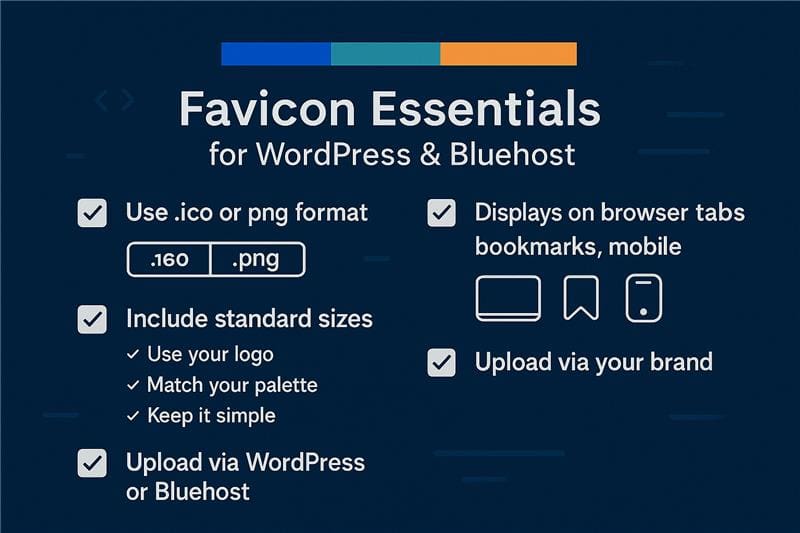
Favicons zijn meestal afbeeldingen in het formaat “.ico” of “.png” die zijn ontworpen om bij je merkidentiteit, logo of kleurenschema te passen. Je hebt waarschijnlijk favicons gezien op tabbladen in Google Chrome, Firefox of zelfs oudere platforms zoals Internet Explorer.
Ze verschijnen als snelkoppelingspictogrammen in browsers, tabbladpictogrammen in moderne browsers of als favoriete pictogrammen op het beginscherm van telefoons. Elk favicon-bestand is gekoppeld aan een website met behulp van een regel HTML-code die de webbrowser vertelt welke afbeelding moet worden weergegeven.
Hoewel klein van formaat, speelt een favicon een grote rol bij het opbouwen van gebruikersvertrouwen, het helpen bij de navigatie en het verbeteren van de directe merkherkenning.
Waarom heeft je website een favicon nodig?
Het doel van een favicon voor een website is meer dan alleen een decoratief pictogram. Het zorgt voor vertrouwen, merkherkenning en doorklikbaarheid.
Dit is waarom je website een favicon nodig heeft:
- Verbetert de merkherkenning
- Verhoogt de geloofwaardigheid
- Helpt gebruikers uw site snel te vinden in zoekresultaten of browsertabbladen
Laten we deze redenen eens nader bekijken:
1. Verbetert de merkherkenning
Je favicon-afbeelding maakt je site direct herkenbaar in browsertabbladen, mobiele bladwijzers en de adresbalk. Een goed ontworpen favicon versterkt uw merkidentiteit, vooral als het overeenkomt met uw bedrijfslogo of algemene webdesign. De meeste webgebruikers lezen geen tabbladtitels; ze herkennen uw site alleen aan het pictogram.
2. Verhoogt vertrouwen en geloofwaardigheid
Sites zonder favicon zien er vaak onvolledig of onprofessioneel uit. Door er een toe te voegen laat je zien dat je website gepolijst is en een bezoek waard.
Dit is belangrijk voor webdesigners, kleine bedrijven en iedereen die probeert een betrouwbare eerste indruk te creëren in verschillende browsers.
Zelfs een algemeen pictogram is beter dan geen, maar een favicon-bestand met een merknaam valt op in de bladwijzerbalk en browsertabbladen.
3. Helpt gebruikers uw site snel te herkennen
Op mobiele apparaten verschijnt een favicon op het app-pictogram of de snelkoppeling op het startscherm, afhankelijk van het platform.
In de zoekresultaten van Google verschijnen favicons ook naast URL “s, waardoor gebruikers sneller vertrouwde sites kunnen kiezen, vooral op retina-schermen. Het gebruik van de juiste afmetingen en formaten van favicon” s zorgt ervoor dat ze goed worden weergegeven op verschillende platforms, browsers en schermresoluties.
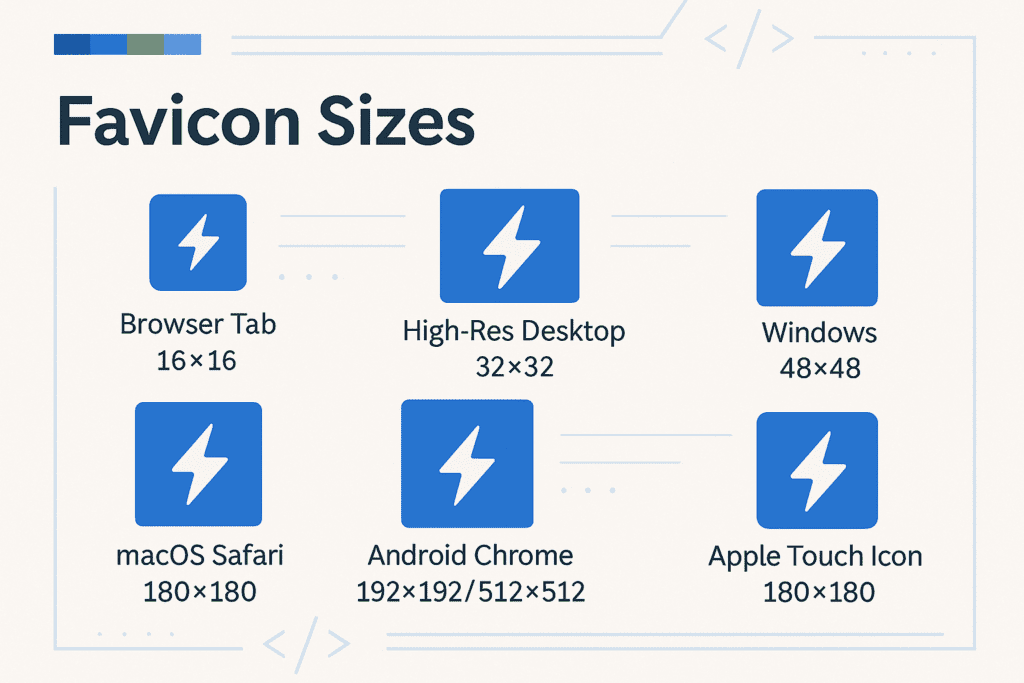
Of je site nu een blog, een HTML-website of een WordPress-site is, je favicon maakt het makkelijker voor bezoekers om je terug te vinden.
Wil je je website een professionele uitstraling geven? Voeg binnen enkele minuten een favicon toe met behulp van Bluehost’s WonderSuite en WordPress Hosting. Aan de slag met Bluehost.
Waar verschijnen favicons?
Dit zijn de primaire locaties waar favicons te vinden zijn:
1. Adresbalk: Sommige webbrowsers tonen de favicon in de adresbalk, wat een visuele bevestiging geeft dat de gebruiker op de gewenste website is. Dit kan het vertrouwen en de herkenning versterken.

2. Bladwijzers en favorieten: Wanneer gebruikers een bladwijzer aanmaken of een website toevoegen aan hun favorietenlijst, wordt de favicon vaak gebruikt als visuele identificatie van de bladwijzer. Dit helpt gebruikers bij het snel identificeren en openen van hun favoriete sites.
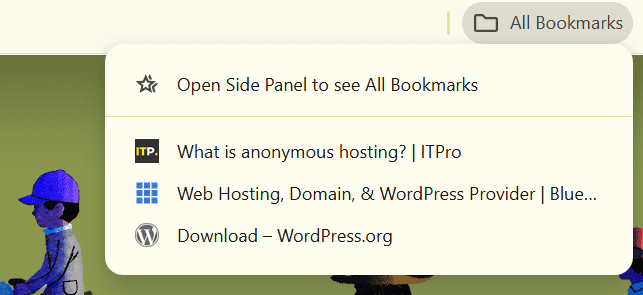
3. Google-vermelding: Favicons naast de vermelding van een website in de zoekresultaten van Google bieden gebruikers een snelle manier om merken te herkennen, zoekresultaten te differentiëren en de algehele zoekervaring te verbeteren.
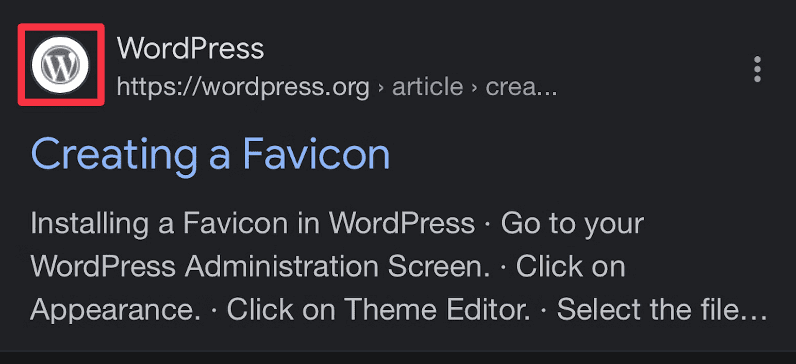
4. Browsergeschiedenis: De favicons in je browsergeschiedenis maken het makkelijker om websites die je eerder hebt bezocht te identificeren. Als je een lange bladerlijst hebt, is een gemakkelijk te herkennen favicon essentieel om je te helpen vinden wat je nodig hebt.
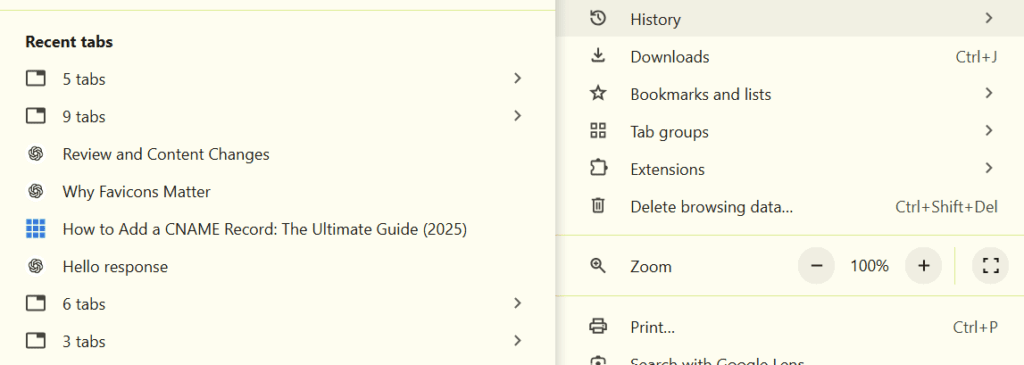
Wat is de grootte en het formaat van een favicon?
Je hebt de juiste faviconformaten en bestandstypes nodig om ervoor te zorgen dat je favicon correct wordt weergegeven op alle platformen.
1. Aanbevolen favicon formaat
Verschillende browsers en apparaten gebruiken verschillende favicon-formaten, dus je kunt het beste meerdere formaten maken voor compatibiliteit.
Dit zijn de meest gebruikte maten:
| Grootte (px) | Gebruik |
| 16×16 | Browser tabbladen en adresbalk |
| 32×32 | Snelkoppelingen op het bureaublad en bladwijzers in de browser |
| 48×48 | Windows taakbalk pictogrammen |
| 180×180 | Apple touch-pictogram voor mobiele apparaten |
Als je wilt dat je faviconafbeelding scherp wordt weergegeven op retinaschermen, voeg dan altijd de grotere versies toe.
2. Bestandsindelingen die je kunt gebruiken
Het meest universele favicon-formaat is “.ico”. Het is nog steeds vereist voor veel browsers, vooral oudere zoals Internet Explorer.
Je kunt ook gebruiken:
- .png-indeling voor moderne browsers
- .svg voor schaalbare vectorpictogrammen
- .jpg (minder gebruikelijk, niet aanbevolen)
Een enkel favicon-bestand in “.ico”-indeling kan meerdere groottes bevatten, wat helpt om cross-browser compatibiliteit te garanderen.
Veel ontwerpers exporteren hun favicon als “.png” en converteren deze vervolgens naar “.ico” bestanden met behulp van een favicon generator of online tools.
Hoe maak je een favicon voor je website met gratis tools?
Je hoeft geen ontwerper te zijn om te leren hoe je faviconbestanden maakt. Met een eenvoudige afbeelding en gratis tools kun je in enkele minuten een favicon ontwerpen en opmaken.
1. Gebruik een logo of een eenvoudig symbool
Begin met het kiezen van een afbeelding die je website of merkidentiteit vertegenwoordigt. Dit kan je bedrijfslogo, initialen of een enkele letter zijn.
Vermijd het gebruik van te veel details, een favicon is een kleine afbeelding, dus eenvoudige vormen en opvallende kleuren werken het beste.
Je ontwerp moet nog steeds direct herkenbaar zijn op faviconformaten zoals 16×16 of 32×32 pixels.
2. Probeer gratis favicon generator tools
Hier zijn een paar online tools waarmee je snel favicons kunt ontwerpen en exporteren:
- Favicon.io: Geweldig voor op tekst gebaseerde favicons en het uploaden van logo’s
- Canva: Aangepaste pictogrammen maken met sjablonen
- RealFaviconGenerator.net: Uitvoer van meerdere formaten in één bestand
Deze tools ondersteunen “.ico”, “.png” en andere formaten. Ze zijn ideaal voor webdesigners, bloggers of iedereen die een WordPress site of bouwpakket gebruikt.
3. Converteren naar “.ico”-indeling
Nadat je je favicon-afbeelding hebt ontworpen, moet je deze mogelijk converteren naar “.ico”-indeling, vooral als je oudere browsers ondersteunt.
De meeste favicongeneratoren bieden een export met één klik naar “.ico”-bestanden met meerdere formaten.
Zorg ervoor dat je uiteindelijke favicon-bestand is opgeslagen in één geoptimaliseerd formaat en klaar is om te uploaden. Zodra je bestand klaar is, ben je een stap dichter bij het zien verschijnen van je tabbladpictogram in elke browser.
Hoe voeg je een favicon toe aan je website?
Een favicon toevoegen aan je website is een van de makkelijkste manieren om je website professioneler te maken en je merkherkenning te verbeteren.
- Log in op je dashboard en ga naar Uiterlijk.
- Klik op Aanpassen.
- Ga naar Site Identity.
- Upload je favicon in de sectie Site Pictogram.
- Publiceer je wijzigingen.
- Bevestig dat het werkt.
Als je een WordPress website gebruikt, kun je een favicon bestand direct toevoegen via de instellingen van je thema.
Hier volgt een stap-voor-stap handleiding voor het gebruik van de WordPress Customizer:
Stap 1: Log in op je dashboard en ga naar “Uiterlijk”.
Nadat je je hebt aangemeld bij het beheerpaneel van WordPress, klik je op “Uiterlijk” in het linkermenu. Dit gedeelte beheert het ontwerp van je website.
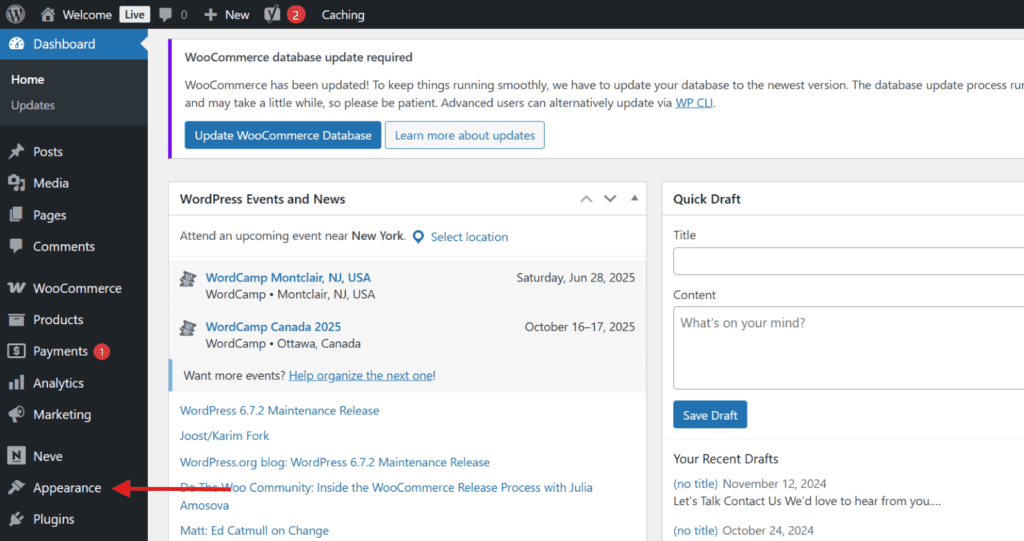
Stap 2: Klik op “Aanpassen”.
Klik vervolgens op “Aanpassen” om de WordPress Customizer te openen, waar je de thema-instellingen en visuele lay-outopties kunt aanpassen.
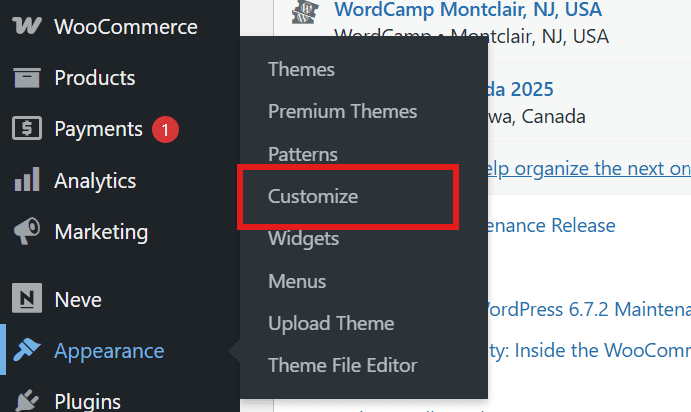
Stap 3: Ga naar “Site-identiteit”.
Klik in de Customizer op “Site-identiteit”. Hier zie je opties voor de paginatitel, tagline en het snelkoppelingspictogram van je site.
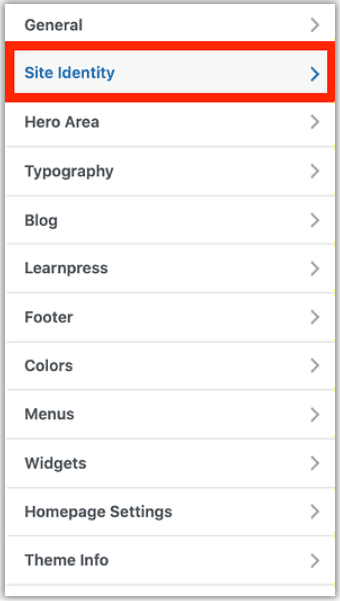
Stap 4: Upload uw favicon onder “Site Pictogram”.
Scroll naar de Site Icon sectie. Klik op “Site-icoon selecteren” en upload uw favicon-afbeelding. We raden je aan het .ico, .png of .svg formaat te gebruiken voor volledige compatibiliteit.
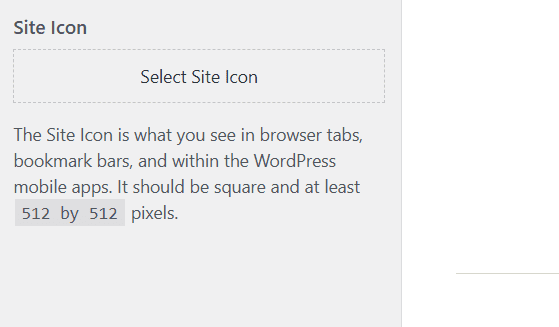
Stap 5: Uw wijzigingen publiceren
Nadat je je afbeelding hebt geüpload en indien nodig hebt bijgesneden, klik je op “Publiceren” in de rechterbovenhoek. Je favicon wordt nu live op je site geplaatst.
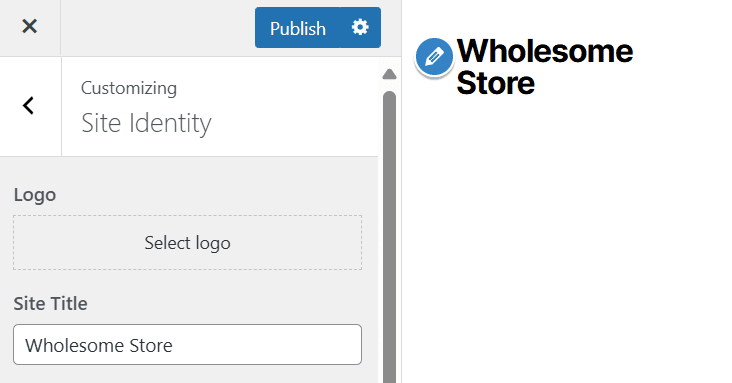
Stap 6: Bevestig dat het werkt
Bezoek je startpagina in een nieuw browsertabblad. Je zou nu je favicon naast je URL in de adresbalk moeten zien, wat bevestigt dat het werkt.
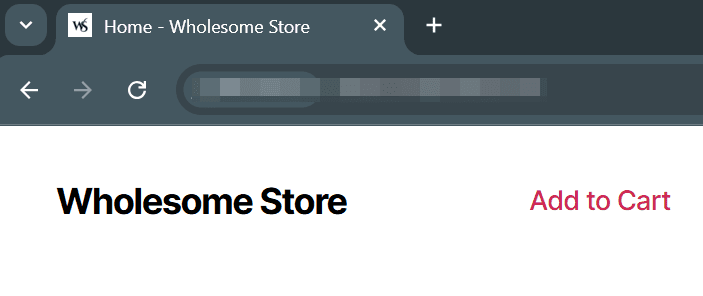
Je favicon verschijnt nu in de meeste moderne browsers, waaronder Google Chrome, Firefox en andere. Dit is een kleine maar belangrijke stap in het opbouwen van een complete, herkenbare aanwezigheid op het web.
Je favicon testen
Test na het uploaden hoe je favicon wordt weergegeven:
- In een browsertabblad (desktop + mobiel)
- In bladwijzers/favorieten
- In de zoekresultaten van Google
- In incognitomodus om caching te controleren
Hoe kun je je merk laten groeien met Bluehost?
Het maken en uploaden van een favicon zou eenvoudig moeten zijn en dat is precies wat wij leveren met WonderSuite, onze intuïtieve websiteoplossing zonder code.
WonderSuite helpt je om je merk te laten groeien, sneller te bouwen en online op te vallen, zonder dat je technische vaardigheden nodig hebt.
1. Bouw sneller met no-code tools
Met WonderTheme krijgt u professioneel ontworpen sjablonen. U kunt pagina’s eenvoudig aanpassen met WonderBlocks, onze drag-and-drop builder waarmee u lay-outs, secties en stijlen in enkele minuten kunt aanpassen.
2. Een professionele merkidentiteit lanceren
Upload eenvoudig je favicon.ico, .png of .svg bestand via de Customizer of plaats het in de hoofdmap van je site. Bluehost ondersteunt retina-vriendelijke formaten zoals 180×180 pixels, zodat je favicon er scherp uitziet op moderne apparaten en schermen met een hoge resolutie. Beheer je favicon-afbeelding, paginatitel en tabbladpictogram, allemaal vanaf één centraal dashboard.
3. Online verkopen met tools die klaar zijn voor e-commerce
WonderCart helpt u bij het creëren en lanceren van een volledig uitgeruste online winkel in slechts enkele minuten. U kunt producten beheren, promoties uitvoeren en een soepele winkelervaring bieden.
4. Op elk moment deskundige hulp krijgen
Hulp nodig? WonderHelp, onze AI-gids, is ingebouwd in je WordPress dashboard. Typ gewoon je vraag en krijg direct stap-voor-stap oplossingen.
5. Optimaliseren voor elke browser en elk apparaat
Je favicon verschijnt in browsertabbladen, bladwijzers en zoekresultaten in alle belangrijke browsers en mobiele apparaten. In combinatie met Bluehost’s 99,99% uptime, ingebouwde caching en CDN-integratie laadt je merk snel en blijft het altijd en overal zichtbaar.
Met Bluehost en WonderSuite kun je een verbluffende site lanceren, je merkidentiteit versterken en ervoor zorgen dat je aanwezigheid geoptimaliseerd is voor verschillende apparaten en platforms.
Laatste gedachten
Begrijpen wat een favicon is, is nog maar het begin. Nu is het tijd om er een aan je website toe te voegen en de zichtbaarheid van je merk te vergroten. Een favicon verschijnt in browsertabbladen, bladwijzers en zoekresultaten en helpt je site op te vallen op moderne browsers en mobiele apparaten.
Bij Bluehost kun je moeiteloos een favicon uploaden. Of je nu WordPress hosting gebruikt of onze AI Website Builder, WonderSuite, de installatie neemt slechts een paar minuten in beslag. We bieden ook 24/7 klantenservice als je hulp nodig hebt met favicon afmetingen of het opmaken van afbeeldingen.
Lanceer je site met Bluehost WonderSuite, voeg vandaag nog je eigen favicon toe en bouw een merk dat gebruikers direct herkennen.
FAQs
Een favicon is een klein pictogram dat wordt weergegeven in browsertabbladen, bladwijzerbalken, zoekresultaten van Google en op mobiele apparaten.
De standaard favicon afmetingen zijn 16×16, 32×32 en 180×180 pixels voor retina schermen en mobiele apparaten.
Je kunt een favicon maken met favicon generator tools zoals Favicon.io, Canva of RealFaviconGenerator, geen ontwerpervaring nodig.
Ja. De PNG-indeling wordt ondersteund door de meeste moderne browsers, maar voor volledige compatibiliteit moet je ook exporteren naar de ICO-indeling.
Je kunt een favicon toevoegen via de WordPress Customizer of handmatig via een tag in je HTML code.
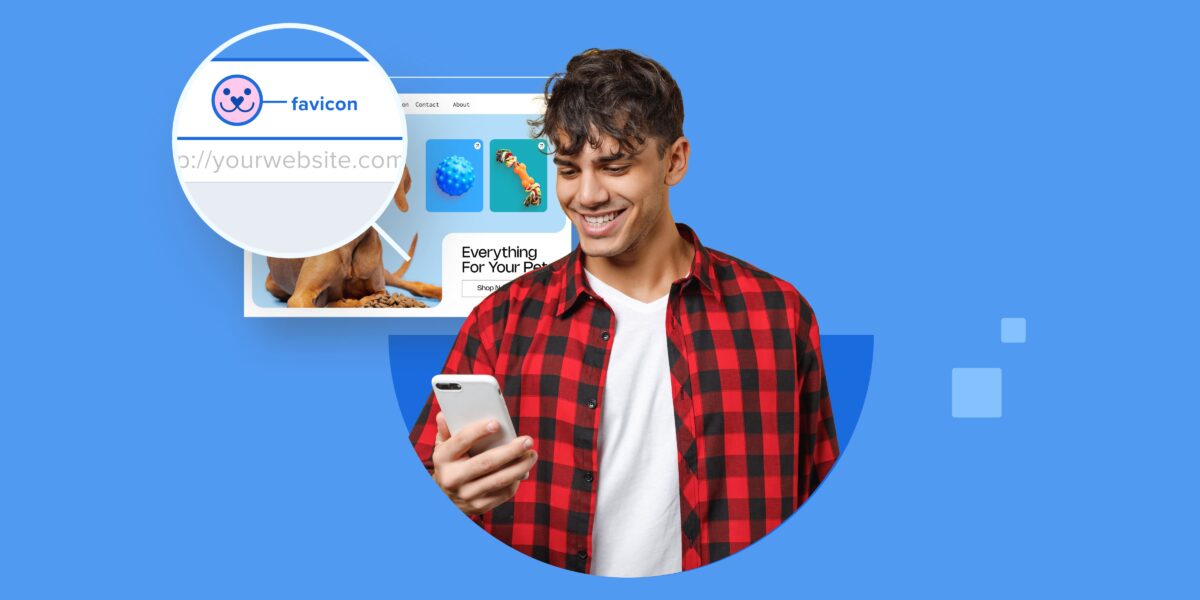


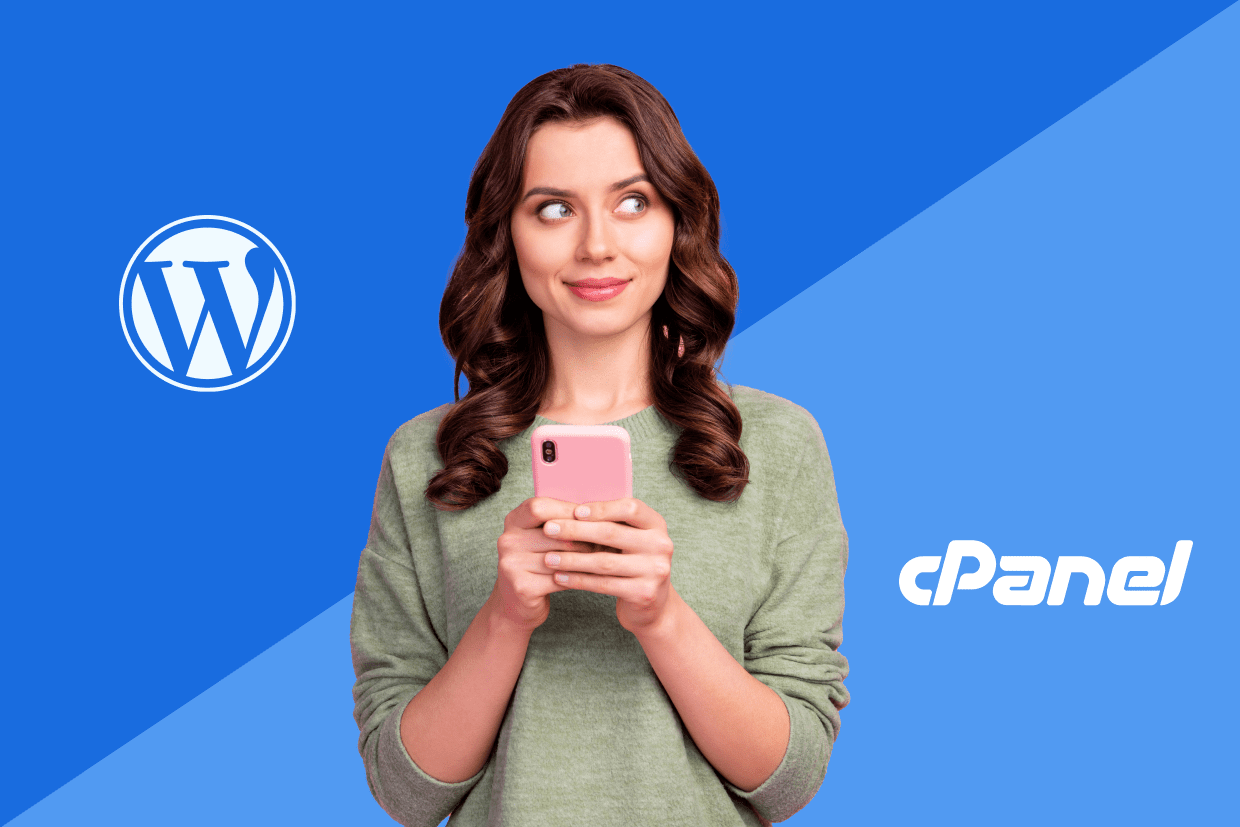
Schrijf een reactie